Како направити географску ограду у Снапцхату
Шта треба знати
- Иди на Снапцхат.цом/Цреате и отпремите свој филтер. Када поставите своју локацију, унесите адресу, а затим изаберите Драв Фенце.
- У апликацији Снапцхат отпремите филтер. Када поставите своју локацију, додирните и држите углове подразумеване геоограде да бисте је превукли на своје место.
- Филтер мора бити најмање 20.000 квадратних стопа и максимално 50.000 квадратних стопа.
Овај чланак објашњава како да направите гео-ограду у Снапцхату на вебу или користећи мобилну апликацију за Андроид и иОС.
Како да направите географску ограду на вебу
Следећи кораци ће вас провести кроз процес креирања вашег филтера и одговарајуће гео-ограде преко Снапцхат.цом у веб прегледачу.
-
Иди на Снапцхат.цом/Цреате у веб претраживачу и изаберите Почети > Филтери.

Отпремите или дизајнирајте свој филтер.
Изаберите Следећи да изаберете своје датуме, а затим изаберите Следећи поново да бисте подесили своју локацију.
-
Да бисте креирали своју географску ограду, користите поље на врху да унесете адресу и изаберете исправну са падајуће листе.
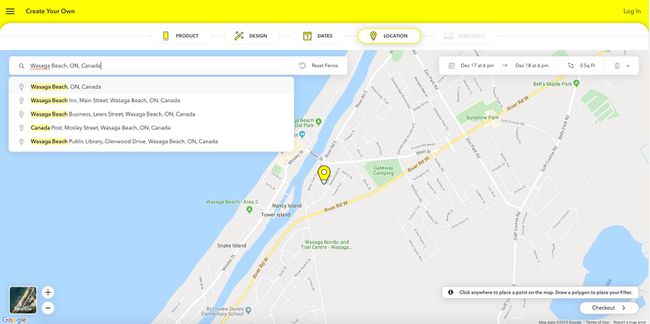
Ако ваша локација нема одређену адресу, унесите адресу која јој је близу, а затим користите курсор да превучете мапу на исправну локацију.
Изаберите Драв Фенце десно од поља локације.
-
Кликните на место на мапи да бисте испустили своју прву тачку, а затим кликните негде другде да бисте испустили другу. Свака кружна тачка ће се повезати са последњом (попут игре „споји тачке“). Можете наставити са онолико кружних тачака колико желите док се не вратите на прву која ће оградити гео-ограду.
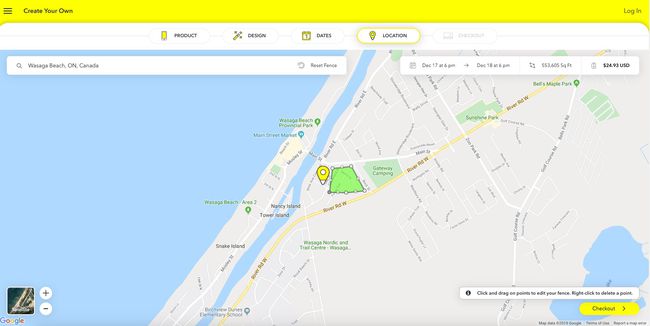
Да бисте још више прилагодили геоограду, изаберите било коју од осам белих кружних тачака на угловима и дуж страна подразумеване квадратне геоограде да бисте је проширили, скупили или преобликовали тако што ћете их повући на место. Такође можете изабрати Ресетуј ограду у пољу локације да бисте почели испочетка.
Изаберите Проверити у доњем десном углу да купите свој нови филтер и гео-ограду.
Како направити географску ограду у апликацији
Пошто можете да креирате филтере у апликацији Снапцхат, такође можете да користите ту платформу да бисте поставили одговарајуће гео-ограде.
Отворите апликацију Снапцхат и додирните своју профил/Битмоји икона у горњем левом углу.
Изаберите зупчаник икона у горњем десном углу.
-
Изаберите Филтери и сочива > Почети! > Филтер и креирајте филтер пратећи наведене кораке.

Када будете задовољни дизајном филтера, изаберите зелена квачица у доњем десном углу.
Изаберите датуме за објављивање вашег филтера, а затим изаберите зелено Настави дугме да бисте прешли на географску ограду.
-
Када стигнете на картицу за подешавање локације, требало би да видите подразумевану квадратну гео-ограду која окружује вашу тренутну локацију на мапи.
Ако се локација вашег филтера разликује од тренутне, користите поље на врху да унесете локацију и изаберете је са падајуће листе.
-
Додирните и држите једну од белих кружних тачака на подразумеваној геоогради да бисте је превукли на место.
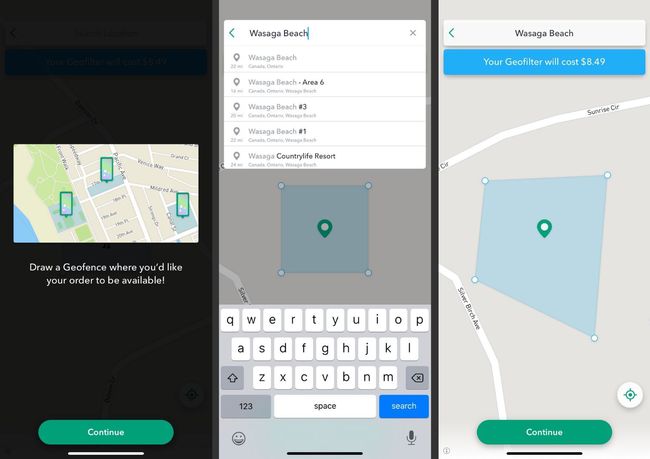
За разлику од креирања геоограда на вебу, имате само четири угла за рад и не можете да нацртате географску ограду од нуле.
Када будете задовољни својом географском оградом, изаберите зелену Настави дугме да бисте обавили куповину.
Како функционишу Снапцхат геоограде
Геоограда је виртуелно ограђено окружење Снапцхатова Снап мапа. Његова сврха је да каже Снапцхату тачно где, географски, може се користити филтер.
Када креирате сопствени Снапцхат филтер на вебу или у апликацији, добијате подразумевану географску ограду на одабраној локацији након што унесете одређену адресу у поље локације. Можете да прилагодите постојећу подразумевану геоограду или да је нацртате од нуле тако да укључује (или искључује) друга околна подручја за које одлучите. Ово радите када дођете до корака подешавања локације у процесу прављења филтера.
Зашто користити геозону за свој Снапцхат филтер?
Правилно нацртана геоограда може помоћи да више правих људи добије приступ вашем филтеру. Ако водите предузеће или организацију и користите филтер за промовисање неког од ваших догађаја, изложеност коју добија зависиће од ваше гео-ограде.
Корисници Снапцхат-а који снимају унутар граница ваше гео-ограде могу користити ваш филтер на својим снимцима и потенцијално објавите их као приче, што значи да ћете бити боље изложени њиховим гледаоцима. А ако неко одлучи да направи Геосторију (која је јавна збирка прича на одређеној локацији) са ваше геоограђене локације, подстаћи ће и друге да додају своје приче - можда и са вашом филтер!
Ствари које треба имати на уму када креирате географску ограду
- Ваш филтер мора да има најмање 20.000 квадратних стопа и може бити највише 50.000 квадратних стопа. Ако сте испод или изнад, ваша геоограда ће постати црвена и упозорење ће се појавити на дну или врху екрана.
- Избегавајте коришћење превише кружних тачака или стварање облика са танким деловима како бисте обезбедили одговарајућу покривеност.
- Цена вашег филтера може да се промени у зависности од тога како нацртате гео-ограду. Геоограде које покривају популарна подручја обично су скупље.
- Снапцхат не пружа временску линију прегледа за купљене филтере, али ћете добити е-поруку када добијете одобрење.
